線番を削除する
選択した線番を削除します。
回路の主線番または線番コピーを削除します。線番コピーを正確に選択してそのコピーだけを削除し、回路の主線番とその他のコピーは所定の位置に残します。主線番を選択して、主線番およびその線番コピーをすべて削除します。
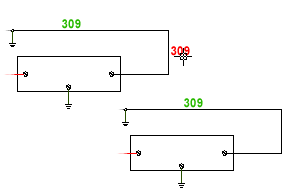
-

 の順にクリックします。 検索
の順にクリックします。 検索
- 線番を選択するか、回路内の配線をクリックします。
- [Enter]を押します。線番は自動的に削除されます。予備線番のコピーも削除できます。
プロジェクト全体ですべての線番を削除する
-

 の順にクリックします。 検索
の順にクリックします。 検索
- すべての線番を削除するか、確定線番は残すかを選択して、[OK]をクリックします。
- 処理する図面を選択して、[OK]をクリックします。
選択された図面がすべて処理され、プロジェクト全体で線番が変更されます。
線番非表示
AutoCAD Electrical ツールセット は、線番(WIRENO 属性)のコピーを保持している端子シンボルと同じ回路上に線番がある場合、自動的にその線番を非表示にします。手動で線番の表示/非表示を切り替えることができます。
-


 の順にクリックします。 検索
の順にクリックします。 検索
- 線番か、線番が関連付けられている配線を選択します。AutoCAD Electrical ツールセット によって線番は専用の非表示の画層に移動され、番号は画面に表示されなくなります。
線番の画層名に "_HIDE" という接尾辞が付いた新しい非表示の画層が作成されます。たとえば、線番テキスト画層が "WIRENO" であれば、非表示の画層名は "WIRENO_HIDE" となります。画層は必要なときに自動的に作成され、その画層をフリーズするかどうかの確認が求められます。
線番表示
-


 の順にクリックします。 検索
の順にクリックします。 検索
- 線番、または非表示の番号が付けられている配線を選択します。
AutoCAD Electrical ツールセット が線番を表示用画層から取り出し、番号が画面上に表示されます。
注: インライン線番では、[線番非表示]および[線番表示]ツールは使用しないでください。